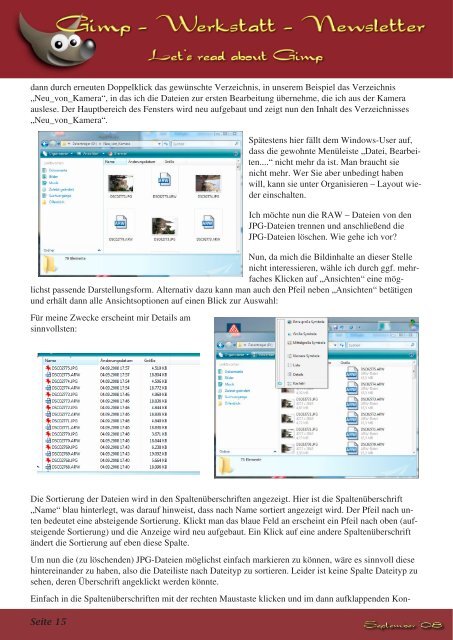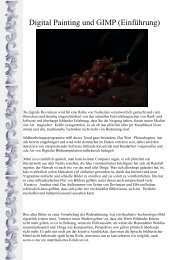Erfolgreiche ePaper selbst erstellen
Machen Sie aus Ihren PDF Publikationen ein blätterbares Flipbook mit unserer einzigartigen Google optimierten e-Paper Software.
dann durch erneuten Doppelklick das gewünschte Verzeichnis, in unserem Beispiel das Verzeichnis<br />
„Neu_von_Kamera“, in das ich die Dateien zur ersten Bearbeitung übernehme, die ich aus der Kamera<br />
auslese. Der Hauptbereich des Fensters wird neu aufgebaut und zeigt nun den Inhalt des Verzeichnisses<br />
„Neu_von_Kamera“.<br />
Spätestens hier fällt dem Windows-User auf,<br />
dass die gewohnte Menüleiste „Datei, Bearbeiten....“<br />
nicht mehr da ist. Man braucht sie<br />
nicht mehr. Wer Sie aber unbedingt haben<br />
will, kann sie unter Organisieren – Layout wieder<br />
einschalten.<br />
Ich möchte nun die RAW – Dateien von den<br />
JPG-Dateien trennen und anschließend die<br />
JPG-Dateien löschen. Wie gehe ich vor?<br />
Nun, da mich die Bildinhalte an dieser Stelle<br />
nicht interessieren, wähle ich durch ggf. mehrfaches<br />
Klicken auf „Ansichten“ eine möglichst<br />
passende Darstellungsform. Alternativ dazu kann man auch den Pfeil neben „Ansichten“ betätigen<br />
und erhält dann alle Ansichtsoptionen auf einen Blick zur Auswahl:<br />
Für meine Zwecke erscheint mir Details am<br />
sinnvollsten:<br />
Die Sortierung der Dateien wird in den Spaltenüberschriften angezeigt. Hier ist die Spaltenüberschrift<br />
„Name“ blau hinterlegt, was darauf hinweist, dass nach Name sortiert angezeigt wird. Der Pfeil nach unten<br />
bedeutet eine absteigende Sortierung. Klickt man das blaue Feld an erscheint ein Pfeil nach oben (aufsteigende<br />
Sortierung) und die Anzeige wird neu aufgebaut. Ein Klick auf eine andere Spaltenüberschrift<br />
ändert die Sortierung auf eben diese Spalte.<br />
Um nun die (zu löschenden) JPG-Dateien möglichst einfach markieren zu können, wäre es sinnvoll diese<br />
hintereinander zu haben, also die Dateiliste nach Dateityp zu sortieren. Leider ist keine Spalte Dateityp zu<br />
sehen, deren Überschrift angeklickt werden könnte.<br />
Einfach in die Spaltenüberschriften mit der rechten Maustaste klicken und im dann aufklappenden Kon-<br />
Seite 15